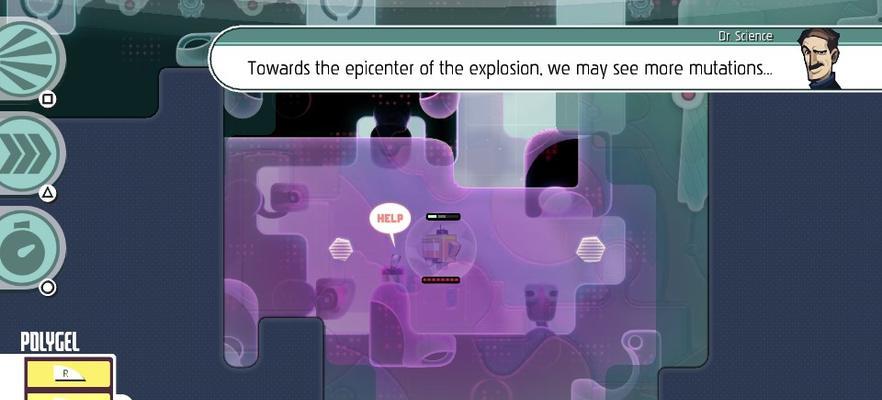在使用电脑的过程中,我们经常会遇到各种问题,例如系统崩溃、运行缓慢、病毒感染等。而重装系统是解决这些问题的有效方法之一。本文将带领大家逐步了解电脑重装系统的具体步骤和注意事项,帮助你在遇到问题时能够迅速解决。
一、备份数据:确保重要文件安全性
1.选择合适的存储设备:使用移动硬盘、U盘等外部设备,将重要文件备份至其中。
2.确定备份范围:将个人文件夹、重要文档和照片等关键数据进行备份,以确保不会丢失重要资料。
二、获取安装介质:确保正版授权
3.下载系统镜像文件:从官方或可信赖的网站下载正确版本的操作系统镜像文件,并确保其授权合法。
4.制作启动盘:将镜像文件写入U盘或光盘中,制作成启动盘,以便安装系统时使用。
三、重启电脑:进入BIOS界面
5.重启电脑:按下电源按钮,等待电脑重新启动。
6.按键进入BIOS:在开机时,按下相应的按键(通常是Del、F2或F10),进入BIOS设置界面。
四、选择启动设备:优先使用U盘或光盘
7.找到启动选项:在BIOS界面中,找到“Boot”或“启动选项”的菜单。
8.更改启动顺序:将U盘或光盘设备调整至首选,确保电脑在重装时从该设备启动。
五、安装系统:按照指引进行操作
9.选择安装方式:在安装界面中选择“新安装”,而不是“升级”。
10.接受许可协议:阅读并接受操作系统的许可协议。
11.选择安装位置:选择要安装系统的磁盘分区,并进行格式化。
12.等待安装完成:耐心等待系统安装完成,期间不要断开电源或关闭电脑。
六、安装驱动程序:确保硬件正常工作
13.连接网络:连接网络以便下载和安装最新的硬件驱动程序。
14.更新驱动程序:打开设备管理器,更新显示适配器、声卡和网卡等关键驱动程序。
15.重启电脑:在安装完所有驱动程序后,重启电脑以使其生效。
通过本文的指引,我们可以轻松地完成电脑重装系统的操作,并解决一系列电脑问题。重装系统能够让电脑恢复出厂设置,提高系统运行效率,确保个人文件安全。但在操作过程中,一定要注意备份数据和正版授权的重要性,以免造成不必要的损失。希望本文能为大家带来帮助,让你的电脑焕然一新。